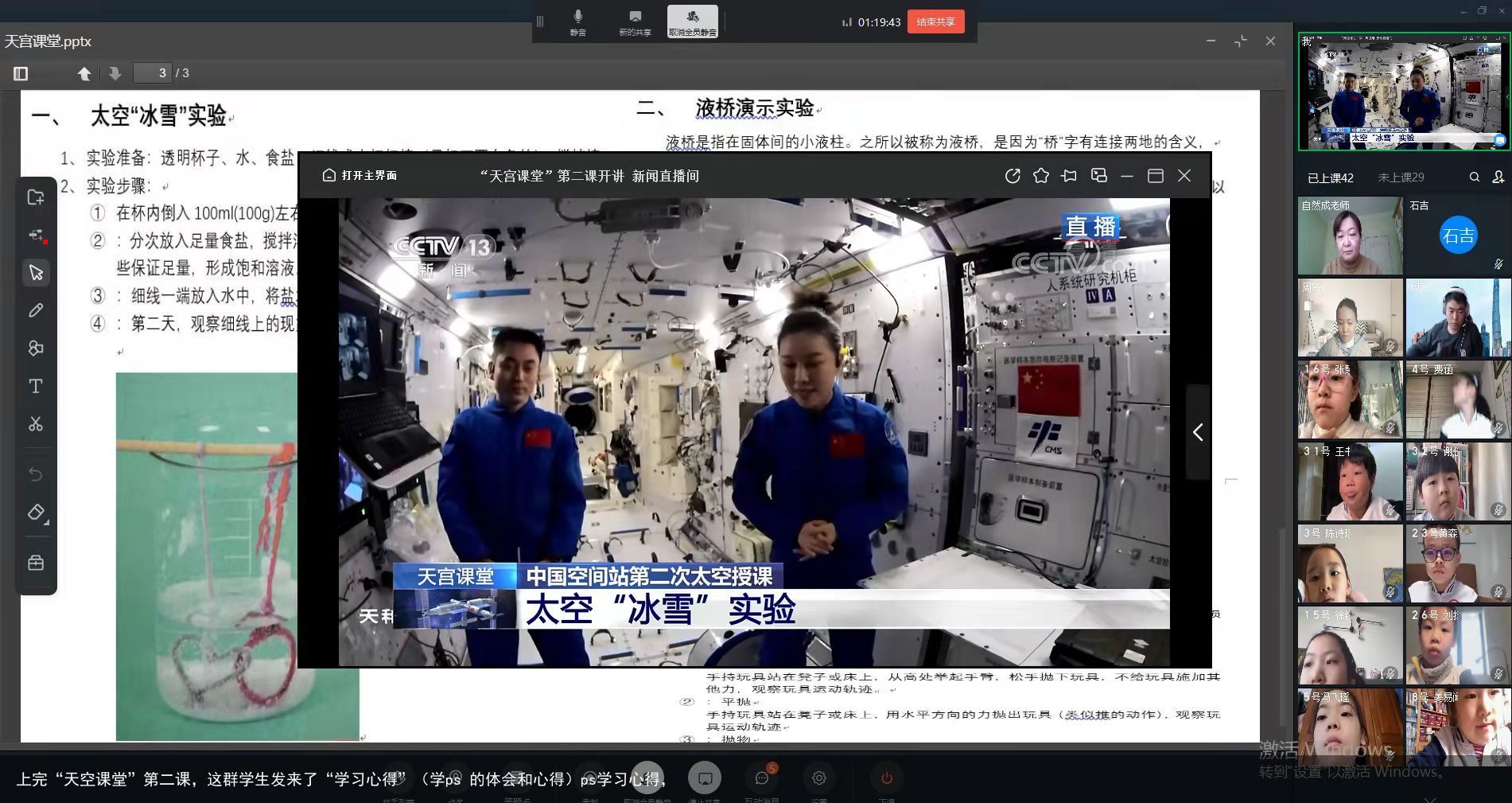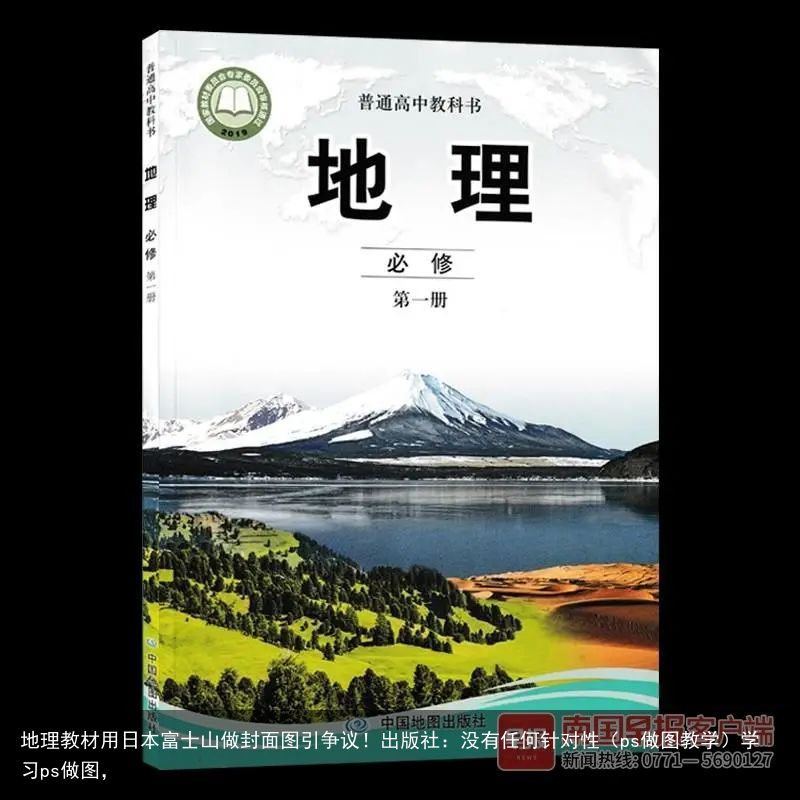还在操心不知道怎么去了解PS吗?PS基础功能教学,轻松掌握(photoshop怎么学)ps学习教程,
首先作者使用的是PS 2020,虽然ps的各种版本有差距,但相差都不大,基本操作都是一样的。顺便说一下,由于作者在学绘画接触ps的,所以介绍内容会更偏向绘画。由于教程是新手向,所以只介绍一些能够日常使用的功能。如有错误,敬请指出。

一,ps工作界面

这个就是作者的ps界面设置了,由于ps的工作界面是可以自定义的,所以每个人的界面都有差距
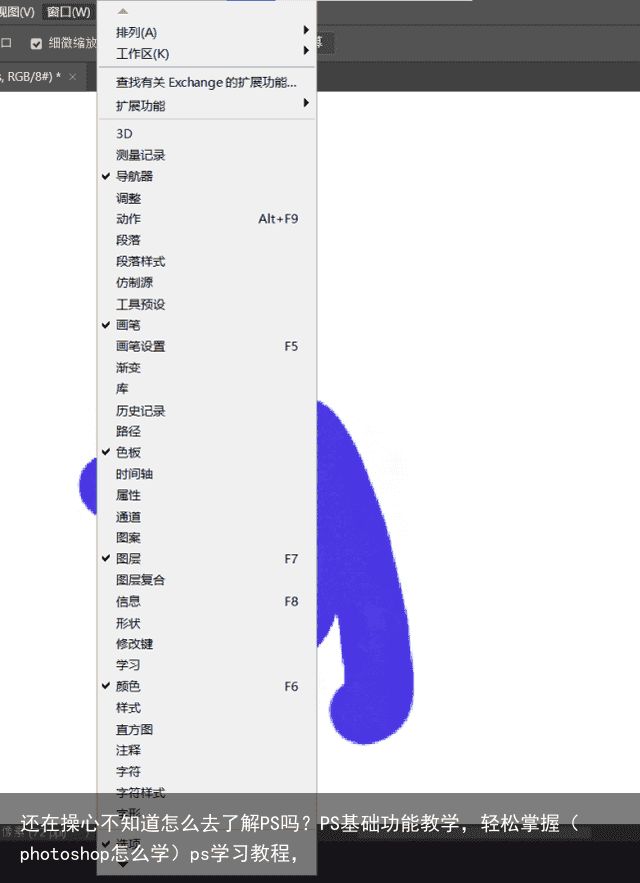
在窗口这里可以调出所有的功能界面,并且只要拖动功能界面的标题栏就可以随意移动,靠近边框会自动融入,靠近其他功能界面的下方或者上方也会自动拼接。
图层功能
了解此功能是ps中的基础
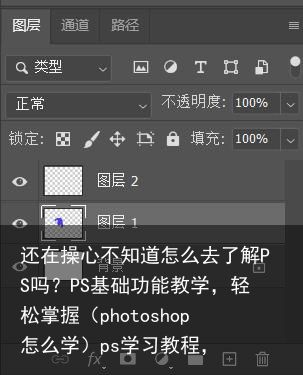
1、每一个图层都是一个独立的存在,在一个图层上的操作不会影响到另一个图层,图层就像在画画的时候在纸上垫玻璃板,第一层玻璃板画过后在垫上第二层,在第二层上画画不会影响到第一层。
2、要新建图层可以按右下角的加号,也可快捷键Ctrl+Shift+N
3、双击图层名字可以更改图层名字,双击名字右边的空区域则可以打开图层样式
4、删除图层,选择图层后按退格键,也可点击右下角的垃圾桶图标。
5、要同时选择多个图层按住Ctrl后再点选
6、向下合并图层可右键点击该图层后找到向下合并图层,该图层就会和下层图层合并,快捷键Ctrl+E
7、图层可以随意上下拖动到其他图层上方或下方
8、下面的文件图标可以建立图层组,建立后把图层拖入,组与组不会相互影响
9、不透明度可调节所选图层上所有内容的可见度
10、点击锁图标可以锁定图层,锁定的图层不能再拖动
11、不透明度左边为图层效果设置。
二,基本工具
这些基本工具其实ps内部自带了使用教程,只需把鼠标放置在工具图标上一段时间便会弹出,如果不方便使用ps的话便可看看下面的介绍。
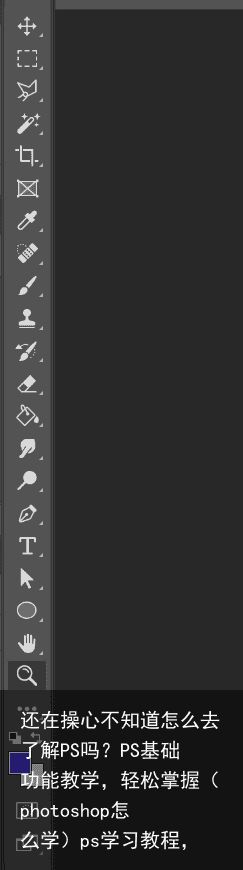
平常要用到的工具基本在这里,从上到下依次介绍
第一个是移动工具,快捷键v,当未存在选区时,使用此工具将会移动当前图层的所有内容,当存在选区时,仅移动图层内选区内容。
选区功能
选区功能可以说是一个很重要的功能了,很多时候图片都需要局部处理,这时就得用到这个功能。
第二个是形状选区工具,右击此工具选项会跳出更多形状选项。
第三个是自定义选区工具可随意选出想要的形状,分为套索工具、多边形套索工具和磁性套索工具。
第四个是快速选区工具,可以自动识别想选的区域,分为对象选择工具、快速选择工具和魔棒工具
对象选择工具会让你框选想要选择的对象,并自动识别对象的轮廓后框选。
快速选择则是让你涂抹出对象的一定范围,并自动识别轮廓后框选
魔棒工具只需点击想选择的对象,它会把所有在此图层连着的图块框选。
Ctrl+d取消框选
当框选对象后在选区内按右键便可弹出选区菜单
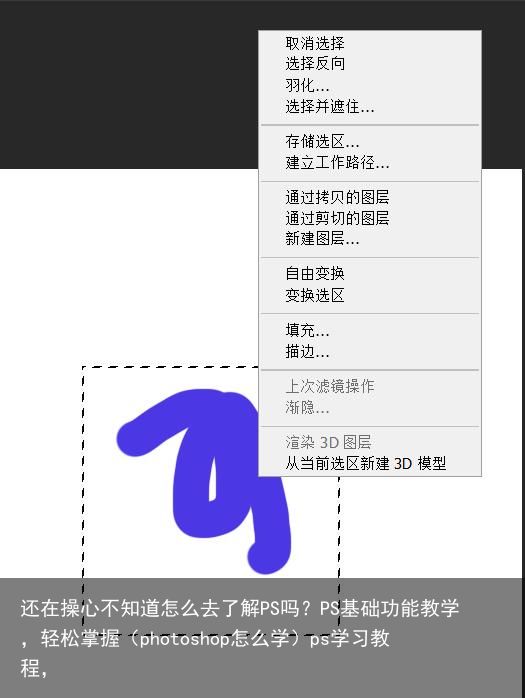
反向选择:选择框选区域以外的所有区域
羽化:把选区的尖角变为圆角
变换选区:重新调整选区形状和范围
自由变换,快捷键Ctrl+T,选择后会变成这样
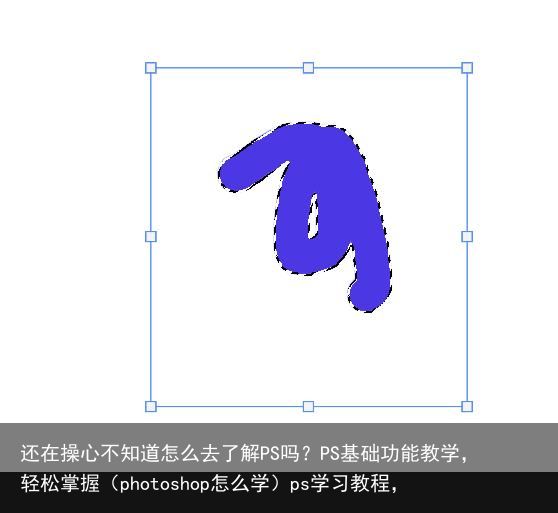
右键该区域弹出自由变换菜单

斜切:边框仅可沿着直线方向移动
透视:四角的点可任意移动
透视:边框同边的两点会按照相反的方向移动
变形: 图块按照鼠标的拖动方向任意变形
第五是裁剪工具,可以把画布裁小也可加大
第六图框工具,可为图片创建占位符图框,快捷键K
第七是吸管工具,可以从图片中提取颜色,快捷键I或者Alt
第八是污点修复工具,可以移去污点和标记,快捷键J
第九是画笔工具,快捷键B

画笔工具可以调整颜色和大小,笔刷大小调节快捷键 【 和 】,同时,画笔工具可以选择不同的画笔纹理,这个可以去网上找资源,同时还能调整流量和透明度。

第十是仿制图章工具,可以使用图像中其他部分的画面来填补空缺,在填补之前先按Alt选择想要使用图像的位置
第十一是历史记录画笔工具,可以将图像的某些部分恢复到以前的状态
第十二是橡皮工具,可用其清除部分图像,快捷键E,也可以框选想要去除的部分后按退格键清除。
第十三是油漆桶工具,可充填封闭图像,快捷键G
第十四分为模糊工具、锐化工具和涂抹工具。锐化工具可以用来消除模糊部分,涂抹工具则是像画油画一样把两种不同颜色慢慢变形融合
第十五是颜色减淡工具
第十六是钢笔工具,描线专用
第十七是横排文字工具,选择后框选想要的范围后可输入文字。
第十八是直接选择工具可以选择并调整路径和点
第十九是形状工具,可以画出标准的矩形或者圆、直线和多边形
第二十是抓手工具,可以在图像中不同部分平移,快捷键H或者空格
第二十一缩放工具,快捷键Z
三、菜单栏
包括文件、编辑、图像、图层、选择、滤镜、视图、窗口和帮助九项,ps的所有命令都可以在这里面找到并执行,但还有一种执行方式就是快捷键,图中自带显示。
(1)文件
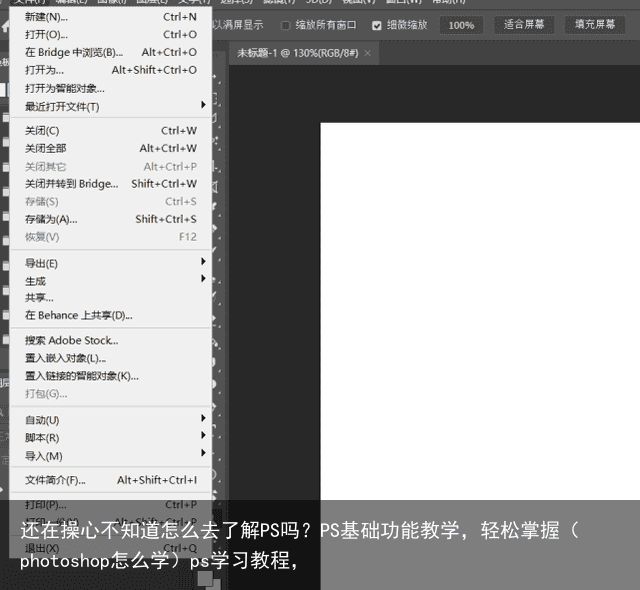
这里包含图片文件处理的内容。首先是新建功能。
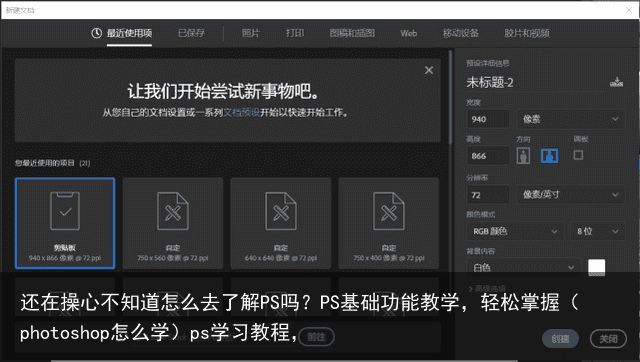
这里可以新建各种类型的图片,也自带了各种使用场合的图片的预设,如果没有想要的预设,我们也可以自定义图片的大小。
打开功能:
这个功能可以在电脑中找查需要打开的图片文件,并在软件中打开。如果想要编辑截图,可以直接在ps中按Ctrl+v这样截图就可以直接复制在画布上了,但要注意图片的尺寸大小,也支持直接把图片文件拖到界面中。
关闭功能:
这个功能可以关闭当前编辑的文件,关闭全部就是关闭全部在ps打开的文件,但一般都是通过小标题栏的关闭按钮关闭。

储存功能:
这个非常重要,虽然ps有自动储存功能,但谁也说不定有什么意外,所以如果要离开电脑一会的话,记得按Ctrl+s储存进度,但这里的储存只是会把文件储存为Psd后缀,一般的图片查看不能打开。
储存为:
这个功能就解决上面的问题。
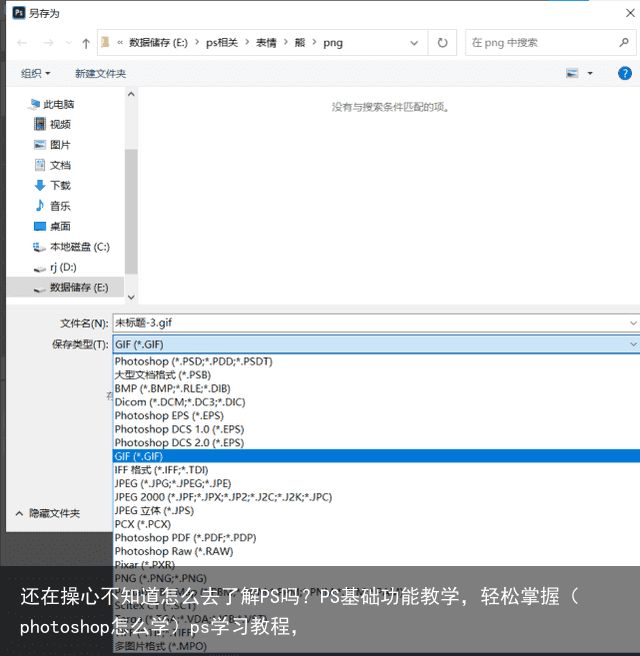
把文件命名后就选择想储存为的后缀。
(2)编辑

还原取消选择:
这个就是撤销功能,是最常用的功能,最多可以撤销50步,快捷键Ctrl+z
重做:
这个是回到撤销之前的状态,如果发现撤销多了可以使用这个功能。快捷键Ctrl+Shift+Z
拷贝
这个功能会复制图层内或框选区域内的内容到剪贴板,快捷键Ctrl+C
粘贴:
会自动新建一个图层并把拷贝的内容粘贴到上面,一般粘贴的位置不定还需移动到需要的位置
填充:
这里的功能和油漆桶工具差不多,但是可以有更多的填充设置
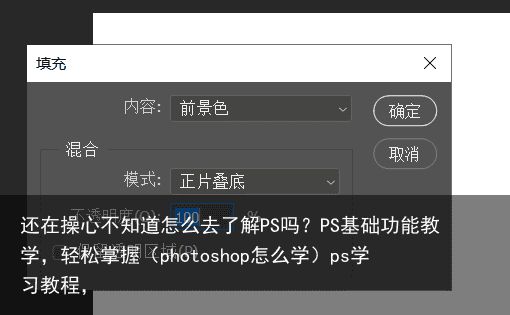
描边:
给图层内的内容沿着形状边缘向内、突出一半像素的距离或者向外描边。
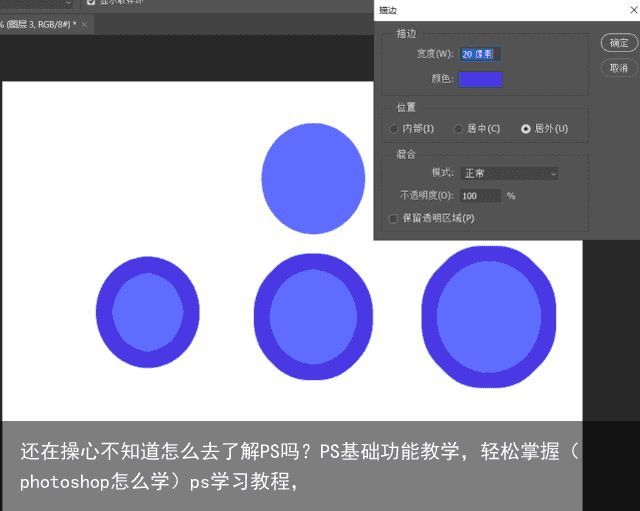
(3)图像

图像大小:把图像按比例放大或缩小
画布大小:可改变画布的尺寸
裁剪;自动裁剪到合适大小
(4)选择

修改:再框选内容后开启,可以扩大或缩小所选区域
(5)滤镜
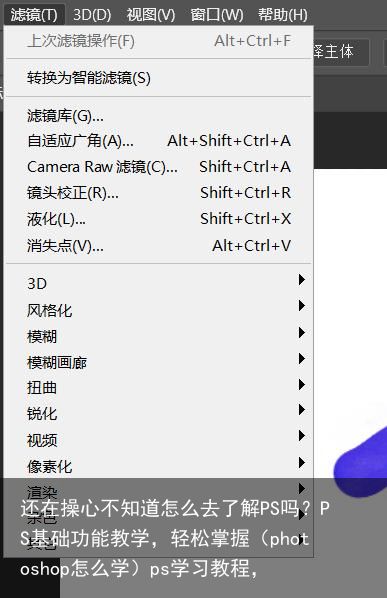
滤镜库:这里面有ps自带的滤镜
液化:调整图层内形状的功能
学到这里相信大家都对ps操作有了基本的了解了,本篇文章只是个开始,更多的进阶操作仍需要多日的学习积累,虽然网络上也有许多课程,毕竟萝卜青菜各有所爱,所以这篇文章还是起到一个提醒功能的。
举报/反馈 支付宝扫一扫
支付宝扫一扫 微信扫一扫
微信扫一扫